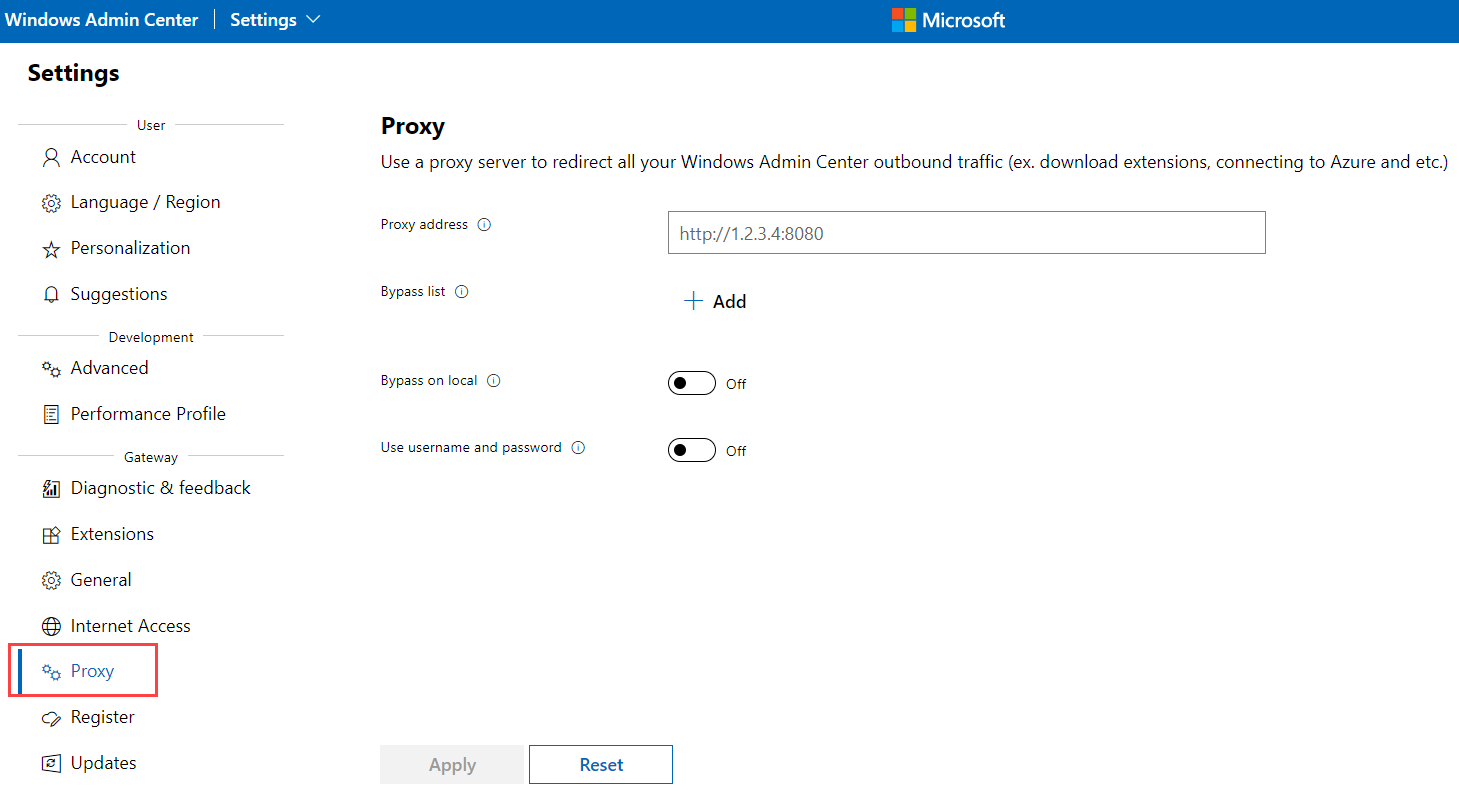Azure Stack HCI에 대한 프록시 설정 구성
적용 대상: Azure Stack HCI, 버전 22H2
이 문서에서는 네트워크에서 인터넷 액세스를 위해 프록시 서버를 사용하는 경우 Azure Stack HCI에 대한 프록시 설정을 구성하는 방법을 설명합니다.
아웃바운드 엔드포인트에 대한 방화벽 요구 사항과 Azure Stack HCI의 내부 규칙 및 포트에 대한 자세한 내용은 Azure Stack HCI에 대한 방화벽 요구 사항을 참조하세요.
시작하기 전에
프록시 설정 구성을 시작하기 전에 다음을 확인합니다.
프록시 설정을 구성하는 Azure Stack HCI 클러스터에 액세스할 수 있습니다. Azure Stack HCI 클러스터의 서버에 액세스하기 위한 로컬 관리자 자격 증명도 있습니다.
프록시 서버 이름 또는 IP 주소 및 포트(선택 사항)를 알고 있습니다. 이 정보가 없는 경우 네트워크 관리자에게 문의하세요.
프록시 설정을 구성하기 전에 유의해야 할 몇 가지 다른 고려 사항은 다음과 같습니다.
프록시 설정은 Azure Stack HCI의 다양한 구성 요소 및 기능에 대해 별개임을 이해합니다. 필요한 모든 구성 요소 및 사용하려는 추가 기능에 대한 프록시 설정을 구성해야 합니다.
더 간단한 관리를 위해 여러 구성 요소 및 기능 간에 동일한 프록시 구성을 유지하는 것이 좋습니다.
인증된 사용자 자격 증명 저장과 관련된 보안 문제로 인해 인증된 프록시를 지원하지 않습니다.
Azure Stack HCI에 대한 프록시 요구 사항
네트워크에서 인터넷 액세스를 위해 프록시 서버를 사용하는 경우 Azure Stack HCI에 대해 다음 프록시를 구성해야 합니다.
- Azure Stack HCI 운영 체제에 대한 프록시입니다. 이 프록시는 성공적인 등록에 필요합니다.
- Azure Arc 지원 서버의 프록시입니다. 이 프록시는 성공적인 등록에 필요합니다.
- Microsoft 업데이트 및 클러스터 클라우드 감시에 대한 프록시입니다. 이 프록시는 Microsoft 업데이트 및 클러스터 클라우드 감시를 사용하는 경우에만 필요합니다.
- Azure 서비스에 대한 프록시입니다. 이 프록시는 AKS(Azure Kubernetes Services) 하이브리드, Azure Arc VM 관리 또는 Azure Monitor와 같은 추가 기능을 사용하는 경우에만 필요합니다.
다음 섹션에서는 이러한 각 프록시 설정을 구성하는 방법을 설명합니다.
Azure Stack HCI 운영 체제에 대한 프록시 설정 구성
Azure에 클러스터를 등록하기 전에 Azure Stack HCI 운영 체제에 대한 프록시를 구성해야 합니다.
모듈을 WinInetProxy 설치하여 이 섹션의 명령을 실행합니다. 모듈 및 설치 방법에 대한 자세한 내용은 PowerShell 갤러리 | WinInetProxy 0.1.0. PowerShell 스크립트에 WinInetProxy 대한 자세한 내용은 WinInetProxy.psm1을 참조하세요.
참고 항목
인터넷에 액세스할 수 없어 클러스터 노드에 모듈을 설치 WinInetProxy 할 수 없는 경우 모듈을 관리 컴퓨터에 다운로드한 다음 모듈을 실행하려는 클러스터 노드로 수동으로 전송하는 것이 좋습니다. Start-BitsTransfer PowerShell cmdlet을 사용하여 관리 컴퓨터와 서버 간에 하나 이상의 파일을 전송할 수도 있습니다.
Azure Stack HCI 운영 체제에 대한 프록시 설정을 구성하려면 클러스터의 각 서버에서 관리자 권한으로 다음 PowerShell 명령을 실행합니다.
RDP(원격 데스크톱 프로토콜)를 통해 Azure Stack HCI 클러스터의 서버에 연결하고 PowerShell 세션을 엽니다.
모듈을 설치한
WinInetProxy후 프록시 설정을 구성하려면 다음 cmdlet을 실행합니다.Set-WinInetProxy -ProxySettingsPerUser 0 -ProxyServer <Proxy_Server_Address:Proxy_Port> -ProxyBypass <URLs to bypass>여기서
ProxySettingsPerUser는 프록시 설정이 컴퓨터별로 또는 사용자당인지 여부를 지정합니다.- 0 - 프록시 설정은 컴퓨터별로 설정됩니다.
- 1(기본값) - 프록시 설정은 사용자 단위입니다.
- 값이 제공되지 않으면 환경 변수
ProxySettingsPerUser가 대신 사용됩니다(있는 경우).
ProxyServer는 [Proxy_Server_Address]:[Proxy_Port] 형식의 프록시 서버 엔드포인트를 지정합니다. 예들 들어proxy.contoso.com:8080입니다.ProxyBypass는 매개 변수에 의해-ProxyServer설정된 프록시 서버를 우회하는 호스트 URL 목록을 지정합니다. 예를 들어 로컬 인트라넷 URL을 바이패스하도록 설정할-ProxyBypass <local>수 있습니다.
다음은 명령 사용의 예입니다.
Set-WinInetProxy -ProxySettingsPerUser 0 -ProxyServer proxy.contoso.com:8080 -ProxyBypass "localhost,127.0.0.1,.svc,10.0.0.0/8,172.16.0.0/12,192.168.0.0/16,*.contoso.com"
프록시 구성을 제거하려면 인수 없이 PowerShell 명령을 Set-WinInetProxy 실행합니다.
Azure Arc 지원 서버에 대한 프록시 설정 구성
Azure에 클러스터를 등록하기 전에 Azure Arc 지원 서버에 대한 프록시를 구성해야 합니다.
프록시 서버 환경 변수를 설정하려면 클러스터의 각 서버에서 관리자 권한으로 다음 명령을 실행합니다.
# If a proxy server is needed, execute these commands with the proxy URL and port.
[Environment]::SetEnvironmentVariable("HTTPS_PROXY", "http://ProxyServerFQDN:port", "Machine")
$env:HTTPS_PROXY = [System.Environment]::GetEnvironmentVariable("HTTPS_PROXY", "Machine")
[Environment]::SetEnvironmentVariable("HTTP_PROXY", "10.10.42.200:8080/", "Machine")
$env:HTTP_PROXY = [System.Environment]::GetEnvironmentVariable("HTTP_PROXY", "Machine")
# For the changes to take effect, the agent services need to be restarted after the proxy environment variable is set.
Restart-Service -Name himds, ExtensionService, GCArcService
다음 명령을 실행하여 설정이 적용되었는지 확인합니다.
echo "https :" $env:https_proxy "http :" $env:http_proxy
프록시 환경 변수를 설정하지 않으면 클러스터의 각 서버에서 관리자 권한으로 다음 명령을 실행합니다.
$no_proxy = "localhost,127.0.0.1,.svc,10.0.0.0/8,172.16.0.0/12,192.168.0.0/16,.contoso.com"
[Environment]::SetEnvironmentVariable("NO_PROXY", $no_proxy, "Machine")
프록시 구성을 제거하려면 클러스터의 각 서버에서 관리자 권한으로 다음 명령을 실행합니다.
[Environment]::SetEnvironmentVariable("HTTPS_PROXY", $null, "Machine")
$env:HTTPS_PROXY = [System.Environment]::GetEnvironmentVariable("HTTPS_PROXY", "Machine")
# For the changes to take effect, the agent services need to be restarted after the proxy environment variable removed.
Restart-Service -Name himds, ExtensionService, GCArcService
Azure Arc 지원 서버의 프록시 구성에 대한 자세한 내용은 연결된 컴퓨터 에이전트 관리 및 유지 관리를 참조하세요.
Microsoft 업데이트 및 클러스터 클라우드 감시에 대한 프록시 설정 구성
WinHTTP 자동 프록시를 사용하여 Microsoft 업데이트 및 클러스터 클라우드 감시에 대한 프록시 설정을 자동으로 구성하거나 명령줄 유틸리티를 사용하여 netsh 수동으로 구성할 수 있습니다.
Microsoft 업데이트 및 클러스터 클라우드 감시에 대한 프록시 구성을 수동으로 구성하려면 명령 프롬프트에서 다음을 입력합니다.
netsh winhttp set proxy Proxy_Server_Address:Proxy_Port현재 WinHTTP 프록시 구성을 보거나 확인하려면 명령 프롬프트에서 다음을 입력합니다.
netsh winhttp show proxy프록시 서버를 우회하는 호스트 URL 목록을 지정하려면 명령 프롬프트에서 다음을 입력합니다.
netsh winhttp set proxy Proxy_Server_Address:Proxy_Port bypass-list="<URL to bypass>"현재 사용자
WinInet대신 컴퓨터 수준에서 IE(Internet Explorer) 프록시 설정을 구성하려면 프록시 구성을 가져옵니다WinHTTP. 이렇게 하려면 명령 프롬프트에서 다음을 입력합니다.netsh winhttp import proxy source=ieMicrosoft 업데이트 및 클러스터 클라우드 감시에 대한 프록시 구성을 제거하려면 명령 프롬프트에서 다음을 입력합니다.
netsh winhttp reset proxy
Azure 서비스에 대한 프록시 설정 구성
다음 Azure 서비스를 사용하거나 사용하려는 경우 각 Azure 서비스에 대한 프록시 서버 설정을 구성하는 방법에 대한 자세한 내용은 다음 문서를 참조하세요.
Microsoft Monitoring Agent (MMA 에이전트는 곧 더 이상 사용되지 않습니다. Azure Monitor 에이전트를 사용하는 것이 좋습니다.)
Windows Admin Center에서 프록시 설정을 구성하려면 설정>프록시로 이동하여 프록시 서버 주소와 관련 바이패스 또는 인증 정보를 입력하고 적용을 선택합니다.
다음 단계
자세한 내용은 다음 항목을 참조하십시오.